在Opera中更改搜索引擎,首先打开浏览器,点击右上角的设置图标或输入opera://settings进入设置页面。在搜索栏输入“搜索引擎”,然后选择“搜索引擎管理”。在这里,您可以选择默认的搜索引擎或添加新的搜索引擎,并设置为默认。
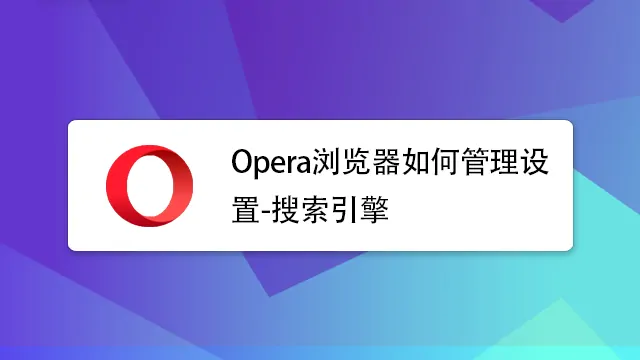
设置Opera默认搜索引擎
如何在Opera中设置Google为默认搜索引擎
- 打开设置菜单:启动Opera下载好的浏览器,点击右上角的菜单按钮(通常是三条横线或“O”标志),然后选择“设置”(或直接输入
opera://settings在地址栏中)。 - 访问搜索引擎设置:在设置页面中,使用侧边栏导航至“搜索引擎”部分。您会看到一个“搜索引擎管理”区域,列出了所有可用的搜索引擎。
- 设定Google为默认:找到Google在列表中的位置,然后点击“设为默认”按钮。这将立即将Google设置为Opera浏览器的默认搜索引擎。
更换默认搜索引擎到Bing的步骤
- 进入搜索引擎设置:同样地,打开Opera的设置,导航到“搜索引擎”部分。这里列出了Opera支持的所有搜索引擎。
- 选择Bing:在搜索引擎列表中找到Bing。每个搜索引擎旁边都有一个选项允许您“设为默认”。点击Bing旁边的这个选项。
- 确认更改:选择Bing作为默认后,所有在地址栏中直接输入查询的搜索都将自动使用Bing搜索引擎进行。确保关闭并重新启动浏览器以确保设置更改生效。
添加和管理自定义搜索引擎
向Opera添加新的搜索引擎方法
- 打开搜索引擎设置:首先,在Opera浏览器中打开设置页面,可以通过点击右上角的菜单按钮,然后选择“设置”,或直接在地址栏输入
opera://settings/searchEngines。 - 添加新搜索引擎:在搜索引擎设置页面的下方,您会找到“搜索引擎管理”区域。点击“添加”按钮开始添加新的搜索引擎。在弹出的对话框中,您需要填写搜索引擎的名称、关键词以及查询URL。
- 配置查询URL:查询URL是最关键的部分,需要在URL中指定搜索词的位置。通常用
%s代替搜索词。例如,如果您要添加DuckDuckGo,查询URL应该是https://duckduckgo.com/?q=%s。填写完毕后,点击“添加”按钮保存。
管理和编辑已添加的搜索引擎
- 访问已添加的搜索引擎:在相同的搜索引擎设置页面,您可以看到所有已添加的搜索引擎列表。每个搜索引擎旁边都有三个点的菜单按钮,点击它可以进行进一步的操作。
- 编辑搜索引擎详情:如果需要修改某个搜索引擎的详情,比如名称、关键词或查询URL,可以通过点击对应搜索引擎旁的菜单按钮,选择“编辑”来进行修改。在弹出的对话框中更改需要的信息后,选择“保存”确认修改。
- 删除或重新排序:同样通过点击菜单按钮,您可以选择“删除”来移除不再需要的搜索引擎。如果您想改变搜索引擎的显示顺序,可以通过拖放列表中的搜索引擎来重新排序,以符合您的使用习惯。

使用搜索引擎快捷方式提高效率
创建和使用搜索引擎关键词
- 设置关键词:在Opera中,为搜索引擎设置关键词可以极大地简化搜索过程。打开设置,进入“搜索引擎”部分,为您常用的搜索引擎设定一个易记的关键词,如将Google的关键词设置为“g”。
- 使用关键词进行搜索:在地址栏中输入设置的关键词后跟一个空格,然后输入您想搜索的内容。例如,键入“g iPhone 14”将使用Google搜索“iPhone 14”。
- 个性化关键词:为不同的搜索引擎或特定的搜索功能设置个性化关键词,如将YouTube设置为“yt”,可以快速启动对YouTube的搜索,增加搜索过程的直观性和速度。
利用搜索引擎快捷方式快速访问网站
- 快速拨号集成:在Opera的快速拨号页面,您可以添加常用搜索引擎的快捷方式。这样,每次打开新标签时,您可以立即点击这些快捷方式,快速进入搜索引擎。
- 书签栏快捷方式:在书签栏中为特定搜索引擎或搜索查询创建快捷方式。例如,您可以创建一个书签,其URL是预设搜索查询的链接,这样一点击即可获取结果,无需手动输入搜索条件。
- 自定义搜索模板:利用Opera的自定义搜索模板功能,您可以创建特定格式的搜索链接,然后将它们保存为书签或快速拨号。这种方法适用于经常需要使用特定参数搜索的场景,比如市场研究、学术研究等。
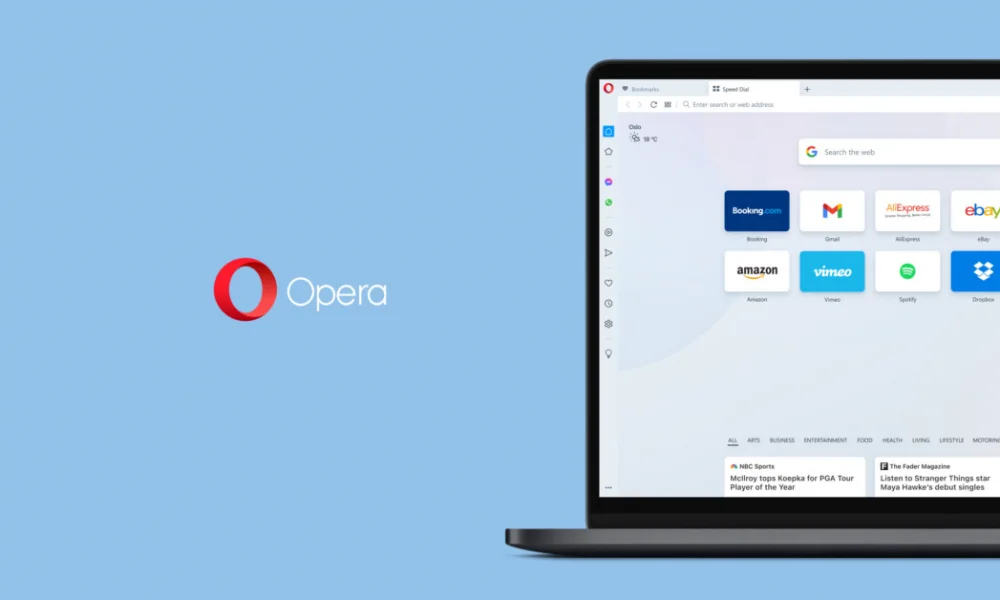
优化Opera搜索体验
调整搜索引擎设置以优化搜索结果
- 选择适合的默认搜索引擎:根据您的搜索习惯和需求,选择一个提供最相关搜索结果的搜索引擎作为默认设置。例如,如果您经常进行学术研究,可能会偏好使用Google Scholar作为默认搜索引擎。
- 使用特定域名搜索:在Opera的搜索引擎管理中,可以添加针对特定域名的搜索引擎,如特定的购物网站或地区性新闻网站。这样,您可以直接从地址栏快速访问这些定制搜索。
- 优化搜索参数:对于已添加的搜索引擎,可进一步调整其搜索参数,例如添加搜索过滤器或使用特定的搜索语法来细化搜索结果,从而获得更加精准的信息。
配置搜索建议功能
- 启用搜索建议:在Opera的设置中,确保启用了搜索建议功能。这会在您键入搜索词时提供动态的搜索建议列表,基于历史搜索数据和流行查询优化您的搜索效率。
- 定制搜索建议来源:您可以选择搜索建议的来源是否仅来自您的浏览历史和书签,或者也包括来自您默认搜索引擎的实时建议。这个选项通常在搜索引擎的设置部分可以找到,并根据个人隐私偏好进行调整。
- 管理隐私设置:如果您担心隐私问题,可以限制或关闭搜索建议功能。在Opera的隐私设置中,您可以选择禁用此功能,或仅在使用私人浏览模式时启用,以保护您的搜索习惯不被跟踪。

保护隐私通过更改搜索引擎
选择隐私友好的搜索引擎
- 了解隐私保护的搜索引擎:选择如DuckDuckGo或StartPage这样的搜索引擎,它们不跟踪用户搜索历史或个人信息。这些搜索引擎通过不保存搜索日志和使用加密通信来保护用户隐私。
- 配置隐私搜索引擎为默认:在Opera中,可以轻松将这些隐私友好的搜索引擎设置为默认。访问设置中的“搜索引擎”选项,选择一个注重隐私保护的搜索引擎,并点击“设为默认”。
- 考虑隐私影响:使用隐私友好的搜索引擎可能会影响一些个性化功能,如定制广告和搜索建议,但这是确保搜索活动不被跟踪的有效方法。
Opera中配置隐私设置的重要性
- 访问隐私设置:在Opera浏览器中,打开设置并导航到“隐私与安全”部分。这里包含了多项设置,可帮助您管理Cookie、网站数据、自动填充信息等。
- 启用或禁用Cookie:根据您的隐私需求调整Cookie设置。可以选择阻止第三方Cookie或完全禁止所有Cookie,以增加浏览时的隐私保护。
- 使用VPN和广告拦截器:Opera提供内置的VPN功能和广告拦截器,能进一步增强隐私保护。启用VPN可以隐藏您的IP地址和地理位置,而广告拦截器可以防止通过广告网络跟踪您的在线活动。
Opera浏览器支持哪些搜索引擎?
Opera浏览器支持多种搜索引擎,包括Google, Bing, Yahoo, DuckDuckGo和Yandex等。用户可以根据个人偏好选择和设置默认搜索引擎。
如何在Opera中添加一个新的搜索引擎?
在Opera中添加新的搜索引擎,首先打开设置,然后选择“搜索引擎”部分。点击“管理搜索引擎”,在出现的页面上选择“添加”。在相应的字段中填写搜索引擎的名称、关键词以及查询URL,然后保存。
如何删除Opera中已添加的搜索引擎?
要删除Opera中的一个已添加搜索引擎,进入设置,选择“搜索引擎”选项,然后点击“管理搜索引擎”。找到要删除的搜索引擎,点击旁边的三点菜单,选择“删除”即可。

